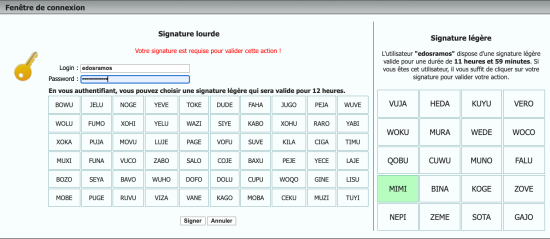Cette notice décrit l’axe « Environnement – Identifiant – Mot de passe » :
ENVIRONNEMENT

L’environnement permet de changer les modalités d’affichage des différents onglets en fonction de votre profil. Ainsi par défaut on retrouve
- Environnement de soins
- Environnement de paramétrage
Pour les sites équipés de plusieurs filières de soins (Terminaux multiFiches) il est possibles de visualiser pour un administrateur ou un utilisateur les différentes activités, par exemple :
- File active pour les Adultes
- File active pour les Enfants
En pratique, Dans le menu déroulant :
- Sélectionner l'environnement souhaité dans le menu déroulant
- Poursuivre avec l'étape d'identification
IDENTIFICATION
SE CONNECTER
L’identification permet d’ouvrir le Terminal avec les droits associés à votre profil.
Un identifiant et un mot de passe sont nécessaires pour se connecter sur le TU (prendre attache auprès de vos administrateurs)
- Dans le champ"I" (identification) : Saisir votre identifiant
- Dans le champ "cadenas" : Saisir votre mot de passe
- Valider à l'aide du bouton "Coche"

Votre session est ouverte pour un délai paramétré par vos administrateurs avec un compte à rebours qui affiche en rouge la durée de validité restante de votre signature d’authentification. (cf infra)
MODIFIER SON MOT DE PASSE
En cas de perte du mot de passe vous pouvez au choix, selon paramétrage de votre TU :
- Faire appel à un administrateur du site
- Utiliser le formulaire de récupération de mot de passe
- Cliquer sur « Mot de passe oublié »
- Saisir son adresse mail, si celle ci correspond à celle associé à votre compte, vous recevrez un mail qui vous permettra de réinitialiser votre mot de passe.
AUTHENTIFICATION
Certaines actions nécessitent une signature d’authentification, le paramétrage de ces signature est réalisé par vos administrateurs.
Cette signature est appelée signature légère, par opposition à votre mot de passe d’identification (signature lourde).
Pour des raisons de sécurité cette signature légère n’est valable que sur un seul poste, elle n’est pas transposable sur le réseau informatique
SIGNER UNE ACTION
Lors de la première action nécessitant une authentification, une fenêtre apparaît
- Pour le champ "Login" : Celui-ci est renseigné par défaut avec l'identifiant ayant ouvert la session, il est modifiable si nécessaire
- Dans le champ "password" : Saisir votre mot de passe (il s'agit de la signature lourde)
- Dans le bloc des vignettes : Cliquer sur la vignette à deux syllables souhaitée (il s'agit de la signature légère)
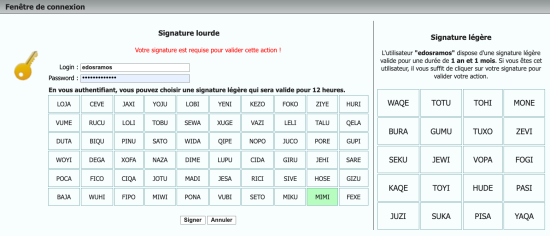
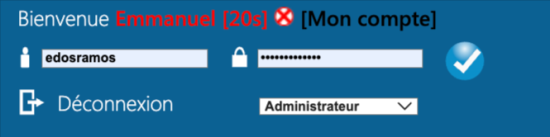
SIGNER UNE NOUVELLE ACTION
Votre signature légère est alors :
- associée à votre identifiant pour une durée de 12h ou 24h (paramétrable) .
- active pendant une durée d’une minute par défaut (modifiable par vos administrateurs), et vous permet d’enchaîner avec une autre action nécessitant une signature légère (un compte à rebours rouge affiche la durée active restante).
Pour toutes les actions nécessitant une authentification, la fenêtre d’authentification apparaît.
- Dans la partie droite de la fenêtre, cliquer sur le mot de 4 lettres correspondant à votre signature légère pour la session en cours.
- Dans la partie gauche en cas d'oubli de votre signture légère vous pouvez réinitialiser le processus d'authentification.